Премахни Lukitus вирус (Включва инструкции за възстановяване) - Упътване за премахване на вирус
Упътване за премахване на Lukitus вируси
Какво е Рансъмуер вирусът Lukitus?
Lukitus продължава зловредната дейност на вируса Locky
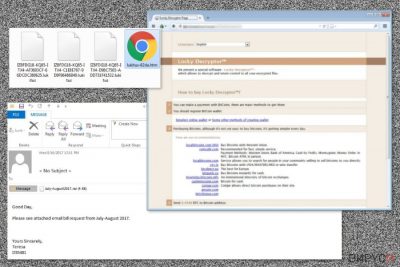
Lukitus е нов вариант на Locky вируса, който е забелязан да се разпространява в спам имейли през август 2017. Този рансъмуер вирус използва RSA-2048 и AES-128 шифри, за да криптира целевите файлове, като ги заключва с файлово разширение .lukitus. След това инсталира два нови файла – lukitus.htm и lukitus.bmp, които ви информират за единствената скъпа възможност за възстановяване на информацията, а именно закупуването на Locky decryptor.
Вирусът Lukitus не само криптира файловете, но и ги преименува. Точно както и появилата се преди няколко седмици версия Diablo6, настоящата кибер заплаха следва същата схема за смяна на имената на файловете. Името на криптирания файл включва символите на идентификационния номер на жертвата (ID) и случайни символи:
[първите 8 символа на ID номера]-[следващите 4 символа на ID номера]-[следващи 4 символа на ID]-[4 символа]-[12 символа].lukitus
Когато целевата информация бъде заключена със силен шифър, рансъмуерът Lukitus заменя изображението на работния плот с lukitus.bmp файл. Новият тапет включва кратко, но заплашително съобщение от кибер престъпниците. Жертвите научават за криптирането на информацията и са поощранявани да посетят lukitus.htm за повече информация за възстановяване на данните.
HTM файлът включва ID-то на жертвата и съобщение, че единственият начин за декриптиране на файловете е закупуването на Locky Decryptor за 0.49 Биткойна. И все пак, това е ужасно голяма сума пари, която е приблизително 2000 щатски долара. Не ви съветваме да я плащате, тъй като това може да доведе единствено до загуба на парите ви.
Както и останалите варианти на Locky, Lukitus използва същия образец на съобщението за откуп и уеб сайта за плащане. Това доказва, че кибер престъпниците, които стоят зад тази зловредна програма, са последователни в своята работа.
За съжаление, премахването на Lukitus не помага за възстановяването на криптираните файлове. Нито Locky, нито някой от останалите му варианти могат да бъдат декриптирани. И все пак, премахването на криптиращия зловреден софтуер е задължително, тъй като тази зловредна програма прави важни системни промени и може да изложи личната ви информация на риск.
Затова, веднага след като разберете за атаката, е добре да се сдобиете с надежден софтуер за сигурност и да премахнете Lukitus от компютъра. За тази задача ви съветваме да използвате FortectIntego или SpyHunter 5Combo Cleaner.
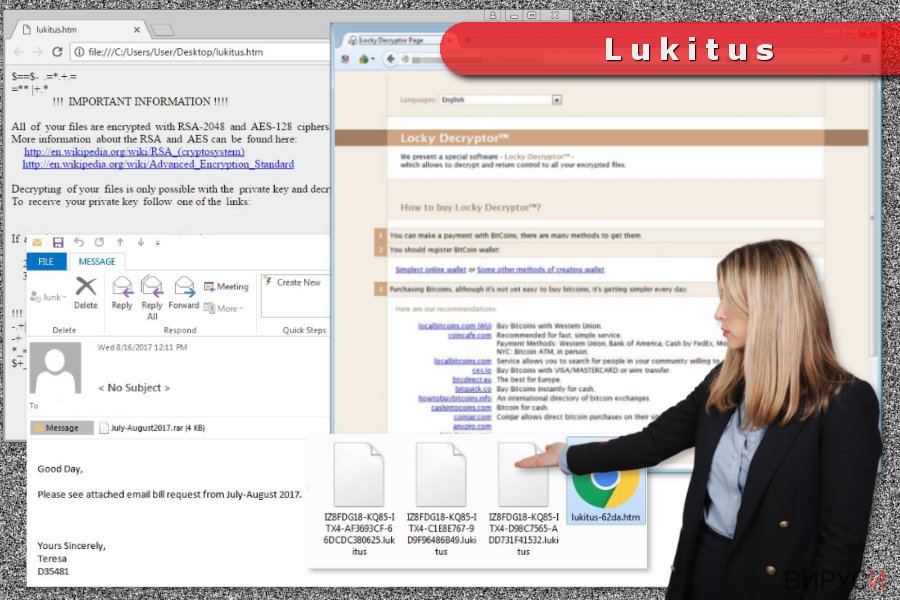
Зловредни спам имейли продължават да разпространяват опасния вирус
Според изследователя на зловреден софтуер Ромел Джовен (Rommel Joven), създателите на Locky продължават да се доверяват на традиционните методи на разпространение – зловредни спам имейли. Зловредните кампании, които разпространяват Lukitus включват ZIP или RAR прикачени файлове, съдържащи JS файл. Веднага след като потребителят отвори подобен опасен архив, изпълнимия файл на зловредния софтуер се пуска в системата.
Имейлите, които пренасят този криптиращ зловреден софтуер имат следното съдържание в полето за предмет на съобщението:
- < No Subject >
- Emailing – CSI-034183_MB_S_7727518b6bab2
Съдържанието на самото съобщение любезно ви моли да отворите документа в прикачения файл заради наближаващ срок. И все пак, бихме искали да ви предупредим, че, ако не очаквате получаването на файлове или документи, никога да не отваряте подобен имейл.
Името “Lukitus” означава “Locky” на фински. И все пак не става ясно дали тази версия има за цел компютърните потребители само във Финландия. Зловредните имейли са написани на английски и могат да попаднат във всяка една електронна поща по целия свят.
Преди да отворите каквито и да е получени файлове или линкове от имейла, трябва:
- добре да проверите информацията за подателя;
- да сканирате прикачените файлове с инструмент за сигурност, за да сте сигурни, че не са заразени;
- да потърсите граматични и правописни грешки, които да разкрият кибер престъпниците.
За защита от рансъмуер вируси, също така,трябва да поддържате всички инсталирани на компютъра програма актуални, да избягвате да кликвате на съмнително съдържание или да посещавате високорискови сайтове, както и да инсталирате професионален антивирусен софтуер на компютъра си. Разбира се, архивирането на информацията е задължително!
Инструкции за премахване на рансъмуера Lukitus
Премахването на Lukitus трябва да се извърши с надежден софтуер за сигурност. Автоматичното премахване гарантира, че всички зловредни файлове и процеси ще бъдат спрени и изтрити без да бъдат нанесени щети на системата. Рансъмуер вирусите са сложни, така че опитите за деинсталиране на зловредни компоненти ръчно могат да доведат до непоправими щети за системата.
Ако търсите инструмент, с който да премахнете Lukitus от компютъра си, съветваме ви да изберете някоя от тези програми: FortectIntego, SpyHunter 5Combo Cleaner или Malwarebytes. И все пак, зловредният софтуер може да се опита да ви попречи да инсталирате или да стартирате инструментите си за сигурност. Затова може да се наложи да рестартирате компютъра в Безопасен режим с мрежа (Safe Mode with Networking) както е показано по-долу.
Упътване за ръчно премахване на Lukitus вируси
Рансъмуер: Инструкции за премахване на рансъмуер в Безопасен режим (Safe Mode)
Ако не може да стартирате софтуера си за сигурност за да премахнете рансъмуера Lukitus от компютъра, следвайте тези стъпки, за да деактивирате първо вируса:
Важно! →
Ръководството за ръчно премахване може да се окаже малко сложно за редовите компютърни потребители. Изискват се напреднали IT знания, за да се изпълни правилно (ако липсват или sа повредени важни системни файлове, това може да компрометира цялата операционна система Windows), а самото изпълнение може да отнеме часове. Затова силно препоръчваме да се използва описания по-горе автоматичен метод.
Стъпка 1. Влезте в Безопасен режим с мрежа/Safe Mode with Networking
Ръчното премахване на зловреден софтуер е най-добре да се направи в Безопасен режим/Safe Mode.
Windows 7 / Vista / XP
- Натиснете Start > Shutdown > Restart > OK.
- Когато компютърът ви стане активен, започнете да натискате бутона F8 (ако това не проработи, опитайте с F2, F12, Del и др. – всичко зависи от модела на дънната ви платка) многократно, докато видите прозореца Разширени опции за стартиране/Advanced Boot Options.
- От списъка изберете Безопасен режим с мрежа/Safe Mode with Networking.

Windows 10 / Windows 8
- Кликнете с десен бутон на мишката върху Start бутона и изберете Настройки/Settings.

- Скролнете надолу и изберете Актуализации и Сигурност/ Update & Security.

- В левия край на прозореца изберете Възстановяване/Recovery.
- Скролвате отново надолу, докато откриете Раздел за разширено стартиране/Advanced Startup section.
- Натискате Рестартирай сега/ Restart now.

- Изберете Отстраняване на неизправности/Troubleshoot.

- Отидете в Разширени опции/Advanced options.

- Изберете Настройки при стартиране/Startup Settings.

- Натиснете Рестартиране/Restart.
- Сега натиснете 5 или кликнете върху 5) Активирай Безопасен режим с мрежа/Enable Safe Mode with Networking.

Стъпка 2. Спрете съмнителните процеси
Мениджърът на задачите на Windows (Windows Task Manager) е полезен инструмент, който показва всички процеси, които протичат във фонов режим. Ако има процес, който се управлява от зловреден софтуер, трябва да го спрете:
- На клавиатурата натискате Ctrl + Shift + Esc за да стартирате Мениджъра за задачите/Windows Task Manager.

- Кликвате върху Повече информация/More details.
- Скролвате надолу до раздела Процеси във фонов режим/Background processes и търсите съмнителни процеси.
- С десен бутон на мишката кликвате и избирате Отворете местоположението на файла/Open file location.

- Връщате се обратно при процеса, кликвате с десен бутон и избирате Край на задачата/End Task.

- Изтрийте съдържанието на зловредната папка.
Стъпка 3. Проверете Startup програмите
- Натиснете Ctrl + Shift + Esc на клавиатурата, за да отворите Мениджъра на задачите/Windows Task Manager.
- Отидете в раздела Startup.
- Кликнете с десен бутон върху съмнителната програма и натиснете Деактивирай/Disable.

Стъпка 4. Изтрийте файловете на вируса
Файловете свързани със зловредния софтуер могат да бъдат открити на различни места в компютъра ви. По-долу ще видите инструкции, които ще ви помогнат да ги откриете:
- Напишете Disk Cleanup в полето за търсене на Windows и натиснете Enter.

- Изберете дялът, който искате да почистите (C: е основния ви дял по подразбиране и е много вероятно зловредните файлове да са точно в него).
- Скролнете през списъка с Файлове за изтриване/Files to delete и изберете следните:
Temporary Internet Files/Временни Интернет файлове
Downloads/Изтегляния
Recycle Bin/Кошче
Temporary files/Временни файлове - Изберете Почистете системните файлове/Clean up system files.

- Също така може да потърсите и за още зловредни файлове, скрити в следните папки (напишете ги в търсачката на Windows/Windows Search и натиснете Enter):
%AppData%
%LocalAppData%
%ProgramData%
%WinDir%
След като приключите, рестартирайте компютъра в нормален режим.
Премахнете Lukitus, използвайки System Restore
-
Стъпка 1: Рестартирайте компютъра си, за да Safe Mode with Command Prompt
Windows 7 / Vista / XP- Натиснете Start → Shutdown → Restart → OK.
- Когато компютърър Ви се активира, натиснете F8 няколко пъти, докато видите прозореца Advanced Boot Options
-
Изберете Command Prompt от списъка

Windows 10 / Windows 8- Натиснете Power в Windows логин екран. Сега натиснете и задръжте Shift, което е на клавиатурата Ви, и след това натиснете Restart..
- Сега изберете Troubleshoot → Advanced options → Startup Settings и накрая натиснете Restart.
-
След като компютърът Ви е активен, изберете Enable Safe Mode with Command Prompt в Startup Settings прозореца.

-
Стъпка 2: Рестартирайте системните си файлове и настройки
-
След като се появи Command Prompt прозорец, въведете cd restore и кликнете Enter.

-
Сега напишете rstrui.exe и натиснете Enter отново..

-
Когато се появи нов екран, натиснете Next и изберете Вашия restore point преди инфекцията с Lukitus. След това натиснете Next.


-
Сега кликнете Yes, за да започни system restore.

-
След като се появи Command Prompt прозорец, въведете cd restore и кликнете Enter.
Бонус: Възстановяване на информацията
Представеното по-горе ръководство има за цел да ви помогне да премахнете Lukitus от компютъра си. За да възстановите криптираните си файлове ви препоръчваме използването на подробно ръководство, изготвено от специалистите по компютърна сигурност на virusi.bg?Ако файловете ви са криптирани от Lukitus, може да използвате няколко начина за тяхното възстановяване:
Data Recovery Pro – алтернативен начин за възстановяване на повредените файлове
Този инструмент може да бъде полезен след рансъмуер атака. Не можем да ви обещаем, че ще възстанови всичките ви файлове с разширение .lukitus. И все пак, сигурно ще можете да възстановите поне част от тях с помощта на този софтуер.
- Свали Data Recovery Pro;
- Следвайте стъпките за инсталиране на Data Recovery и инсталирайте програмата на компютъра си;
- Стартирайте и сканирайте компютъра за криптирани файлове от рансъмуер вируса Lukitus;
- Възстановете ги.
Функцията По-стари версии на Windows (Windows Previous Versions)
Ако функцията Системно възстановяване (System Restore) е била активирана преди рансъмуер атаката, този метод може да ви помогне да копирате отделни файлове, които са били съхранени преди проникването на рансъмуера:
- Открийте криптирания файл, който искате да възстановите и кликнете с десния бутон на мишката върху него;
- Изберете “Properties” и отидете на бутона “Previous versions”;
- Тук проверете всички налични копия на файла “Folder versions”. Изберете версията, която искате да възстановите и кликнете върху “Restore”?
Възползвайте се от възможностите на ShadowExplorer
Ако имате късмет и тази версия на Locky не е изтрила Моментните снимки на томове (Shadow Volume Copies), този инструмент може да ви помогне да възстановите заразените файлове:
- Изтегляне на Shadow Explorer (http://shadowexplorer.com/)
- Следвайте Инсталационния помощник на Shadow Explorer и инсталирайте приложението на компютъра си;
- Стартирайте програмата и разгледайте падащото меню в горния ляв ъгъл, за да изберете диска с криптирана информация. Проверете какви папки има там;
- Кликнете с десния бутон на мишката върху папката, която искате да възстановите и изберете “Export”. Може, също така, да изберете и мястото,където желаете да бъде съхранена.
Все още няма декриптиращ инструмент за Lukitus.
Накрая, винаги трябва да мислите за защита от крипто-рансъмуери. За да защитите компютъра си от Lukitus и други рансъмуери, използвайте добър анти спайуер, като например FortectIntego, SpyHunter 5Combo Cleaner или Malwarebytes
Препоръчано за Вас
Не позволявайте на правителството да ви шпионира
Правителствата имат много причини за проследяване на потребителски данни и шпиониране на гражданите, затова е добре да се замислите и да разберете повече за съмнителните практики за събиране на информация. За да избегнете нежелано проследяване или шпиониране, трябва да бъдете напълно анонимни в Интернет.
Може да изберете различно местоположение, когато сте онлайн и имате достъп до желани материали без ограничение на специфично съдържание. Може да се радвате на Интернет връзка без рискове да бъдете хакнати, като използвате VPN услугата Private Internet Access.
Управлявайте информацията, която може да бъде използвана от правителството или трети страни и сърфирайте в мрежата без да бъдете шпионирани. Дори да не участвате в някакви незаконни дейности или се доверявате на избора си на услуги и платформи, имайте едно наум за собствената си сигурност и вземете превантивни мерки като използвате VPN услуга.
Архивиране на файлове в случай на атака на зловреден софтуер
Компютърните потребители могат да понесат различни загуби, които се дължат на кибер инфекции или на техни собствени грешки. Софтуерни проблеми, причинени от зловреден софтуер или загуба на информация, дължаща се на криптиране, могат да доведат до различни последици за устройството ви или дори до непоправими щети. Когато разполагате с адекватни актуални резервни файлове лесно може да се възстановите след подобен инцидент и да се върнете към работата си.
Актуализациите на резервните файлове след всяка промяна в устройството са изключителни важни, за да може да се върнете на точното място, на което сте спрели работа, когато зловреден софтуер или друг проблем с устройството е причинило загуба на информация или е прекъснало работата ви.
Когато разполагате с предишна версия на важен документ или проект, може да избегнете чувството на безсилие и стреса. Доста е полезно в случай на изненадваща зловредна атака. Използвайте Data Recovery Pro за възстановяване на системата.





















